TIN TỨC
Bật tắt chế độ Hibernate trong Win 10
Chế độ Hibernate trong Win 10 là cơ chế ngủ đông hoàn toàn có thể lưu trữ tài liệu của bạn trong khoảng thời gian dài lúc không sử dụng đến máy. Chức năng này rất có thể tiết kiệm chi phí pin trên thiết bị của bạn mà vẫn hoàn toàn có thể bảo lưu các tài liệu mà đang khiến dang dở. Vậy cách bật tắt chế độ Hibernate trong Win 10 như thế nào?.
Cách bật tắt chế độ Hibernate trong Win 10 nhanh gọn nhất
Công dụng Hibernate đó được phối hợp trên những hệ điều hành của Windows, từ Windows Me, Windows 7, Windows 8…cho đến Windows 10. Nhưng còn nhiều người dùng chưa biết đến chức năng hữu dụng này trên thiết bị của chính bản thân mình. Cùng theo dõi nội dung bài viết này để Thiensoncomputer.vn hướng dẫn bạn sử dụng chức năng này nhé!
#1. Cơ chế Hibernate là gì?
Đúng theo như cái tên thường gọi của chính nó, Hibernate là chính sách ngủ đông. Cơ chế đó sẽ giúp cho bạn bảo toàn được tất cả tài liệu trong khoảng thời gian không sử dụng máy. Và thiết bị sẽ không còn sử dụng pin laptop khi ở chính sách này.
Laptop khi được kích hoạt cơ chế Hibernate thì hệ điều hành, tài liệu và những phần mềm đang chạy trên máy sẽ được lưu trữ từ ổ cứng và tải lên bộ lưu trữ RAM để người dùng liên tiếp thao tác.
#2. Hướng dẫn kích hoạt chính sách Hibernate Win 10
Cách 1: Bật Hibernate từ Control Panel
Bạn hãy Action Hibernate từ Control Panel bằng các bước sau:
Bước 1: Sử dụng tổ hợp phím Windows + X và chọn Power Options.
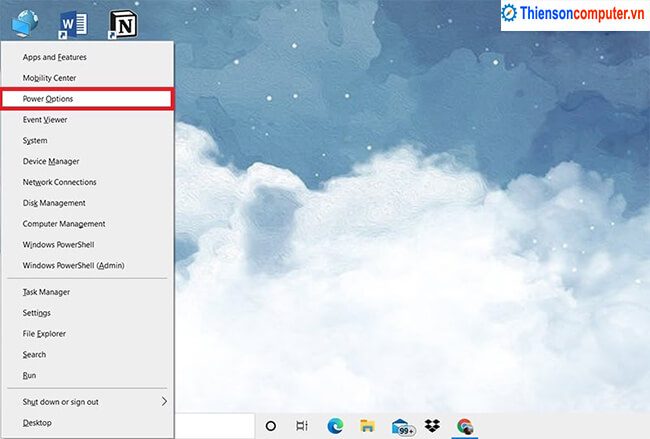
Dùng tổ hợp phím mở thanh công cụ
Bước 2: nhấp vào ô Additional power settings.
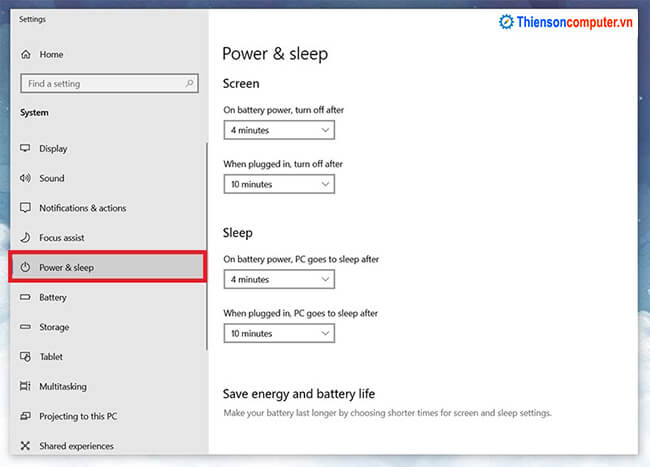
Bước 3: Chọn Choose what the power buttons does trên thanh menu bên trái.
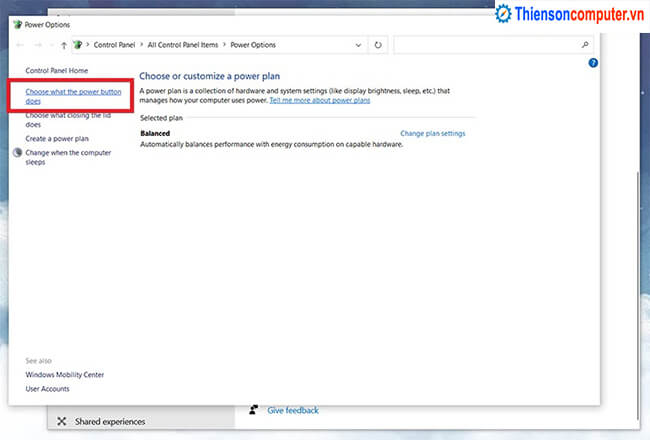
Bước 4: Nhấn chọn Change settings that are currently unavailable.
Bước 5: Tìm trong mục Shutdown settings & tích chọn Hibernate.
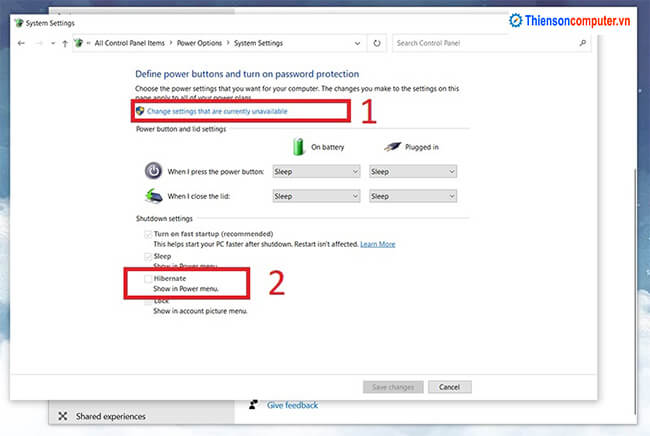
Bước 6: Kích chuột chọn Save changes để ghi lại thiết lập bạn vừa làm.
Cách 2: Bật Hibernate bằng Command Prompt
Bước 1: Nhấn tổ hợp phím Windows + R để bóc hộp thoại Command.
Bước 2: Nhập “cmd” trên thanh tìm kiếm để mở Command Prompt và chọn Open.
Bước 3: Để kích hoạt chính sách ngủ đông Win 10 bạn nhập lệnh:
powercfg/h on
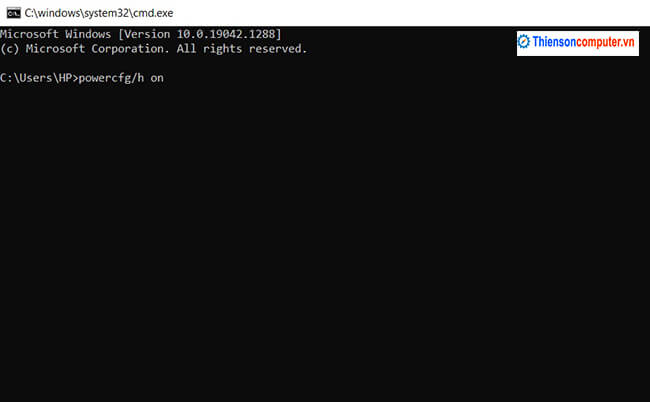
#3. Tắt chế độ Hibernate trong Windows 10
Cũng giống như khi kích hoạt, chúng ta có thể tắt cơ chế Hibernate trong Windows 10 thông qua cài đặt Control Panel hoặc lệnh Command Prompt.
Cách 1: Tắt Hibernate từ Control Panel
Bạn triển khai những làm việc y hệt như khi Action chính sách ngủ đông từ Control Panel. Tại hành lang cửa số Power Options, bạn bỏ tích chọn ở Hibernate và lưu lại setup là xong.
Cách 2: Sử dụng lệnh Command Prompt
Bạn Open sổ Command Prompt & đơn giản dễ dàng là nhập dòng lệnh:
powercfg/h off
#4. Để ý về cơ chế Hibernate
trong 1 số tình huống, chế độ Hibernate chưa được cài sẵn là do một số trong những nhân tố sau:
- Do Driver Card Clip không hỗ trợ: tình huống này những bạn cần thay đổi Driver Card Clip tiên tiến nhất để được bổ trợ.
- Do máy tính chưa Action chế độ tiết kiệm ngân sách pin trong Bios: bạn cần vào BIOS để thiết lập lại.
- Do cơ chế Hybrid Sleep đang được kích hoạt: bạn phải tắt cơ chế này đi.
- Do dòng thiết bị không phù hợp với những tùy chọn tiết kiệm điện năng.
Trên đó là quá trình hướng dẫn chi tiết giúp bạn cũng có thể thiết lập cơ chế ngủ đông tiết kiệm ngân sách và chi phí pin cho máy vi tính. Ngoài thiết đặt chính sách ngủ đông, bạn còn biết cách nào khác để Gia Công điện năng cho máy tính xách tay hay không?. Sẻ chia cho Thiensoncomputer.vn trong phần bình luận bên dưới bài viết nhé!.

